Vytváření narovnaných znázornění 3D objektů objemu
Příkaz MakeFlatSnapshot vytvoří narovnané znázornění 3D objektů objemu a oblastí promítnuté do roviny X-Y aktivního vlastního souřadnicového systému (CCS) výkresu.
2D narovnané znázornění lze vložit jako blok v rovině X-Y aktivního CCS.
V narovnaném znázornění můžete skryté čáry a tečné hrany zobrazit nebo skrýt. Navíc můžete změnit barvu a styl popředí a skrytých čar.
Tečné hrany jsou viditelné přechodové hrany mezi zakřivenými povrchy nebo zakřivenými a rovnými povrchy.
Příklad: Hrany zaoblení s tečnými hranami a bez nich.
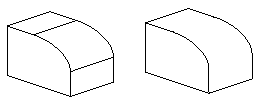
Vytvoření narovnaného znázornění 3D objektů objemu:
- V grafické ploše nastavte zobrazení, ze kterého chcete vytvořit narovnaný snímek. Použijte příkaz Pohledy.
- Klikněte na možnost Objemy > Úpravy pevných objektů > Vytvořit narovnaný snímek (nebo zadejte MakeFlatSnapshot).
- V dialogovém okně určete možnost pro údaj Cíl narovnaného snímku:
- Vložit jako blok: Vloží narovnané znázornění jako blok do grafické plochy.
- Nahradit stávající blok: Nahradí existující blok ve výkresu vámi vytvořeným blokem.
- Exportovat do souboru: Uloží narovnané znázornění do externího souboru výkresu.
- Volitelně můžete vybrat možnost Zobrazit tečné hrany a zobrazit tak tečné hrany v narovnaném znázornění.
- Změna barvy a stylu čáry v plochém znázornění:
- Pod položkou Čáry v popředí zadejte barvu a styl čáry pro čáry v popředí.
- Pod položkou Skryté čáry výběrem možnosti Zobrazit zobrazíte skryté čáry. Můžete upravit barvu a styl čáry u skrytých čar.
- Klikněte na tlačítko OK.
 Pomocí příkazu Rozložit rozložíte blok znázorňující narovnané zobrazení na entity jeho jednotlivých součástí. Rozložení bloku vám umožní odstranit zakryté čáry nebo upravit styl čáry skrytých čar.
Pomocí příkazu Rozložit rozložíte blok znázorňující narovnané zobrazení na entity jeho jednotlivých součástí. Rozložení bloku vám umožní odstranit zakryté čáry nebo upravit styl čáry skrytých čar.
Příkaz: MakeFlatSnapshot
Nabídka: Objemy > Úpravy pevných objektů > Vytvořit narovnaný snímek
Pás karet: Vložit > Blok > Vytvořit narovnaný snímek